¿Qué es una Partida de subcontratista?
Nota:
Si su empresa está en los Estados Unidos y ha implementado el diccionario de puntos de vista de Procore para propietarios (consulte ¿Qué nombres y términos de herramientas son diferentes en Procore para contratistas generales, propietarios y contratistas especializados?), la pestaña 'SOV de subcontratista' en la herramienta Compromisos del proyecto está etiquetada como la pestaña 'SOV de contratista'. A los efectos de esta FAQ, nos referimos a ella como una "SOV de subcontratista", sin embargo, la función es la misma para ambas etiquetas.
Respuesta
Ejemplo
La siguiente ilustración muestra un contrato llamado Mano de obra general. Para la caducidad, supongamos que las partidas (SOV) de este contrato tienen una (1) partida por $1,000,00.
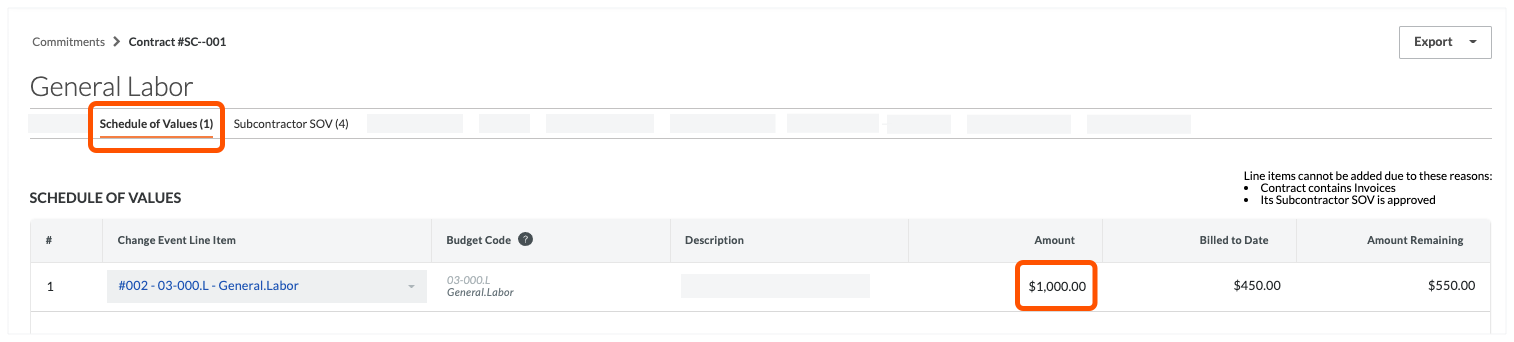
Si su equipo del proyecto desea ver un desglose detallado de cómo va a asignarse ese $1.000.00 por su colaborador intermedio, un usuario con permisos de nivel "Administrador" en la herramienta Contratos puede habilitar la pestaña SOV del subcontratista. Una vez habilitada, la pestaña SOV del subcontratista aparece a la derecha de las SOV del contrato como se muestra a continuación.
Su equipo puede invitar al colaborador a enviar la información en Procore, o su equipo puede recopilar la información del colaborador utilizando otro método y luego actualizar los datos en su nombre en Procore. También incluye una columna "Facturado hasta la fecha" que muestra cuánto dinero se ha facturado hasta el momento por el contrato. La siguiente ilustración muestra la pestaña Partidas del contratista.
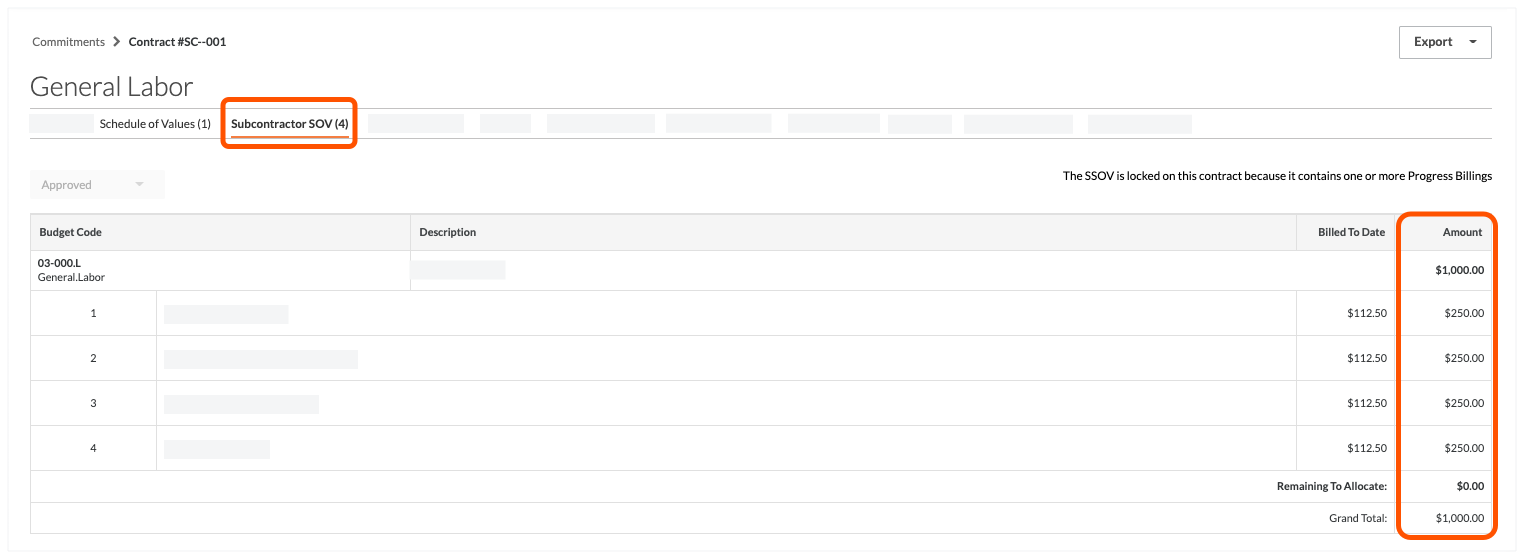
¿Cuál es el propósito de las SOV de un subcontratista?
Su propósito es proporcionar a su equipo del proyecto una visión más profunda de cómo sus contratistas y subcontratistas están utilizando esos fondos en sus proyectos. El contenido de SOV de subcontratista generalmente le proporciona a su organización un colaborador intermedio. Muestra (con mayor detalle de partidas que SOV de contratos) cómo sus colaboradores intermedios asignan dinero del proyecto.
¿Cómo activa nuestro equipo la pestaña SOV del subcontratista en la herramienta Contratos?
Se puede activar y desactivar en la herramienta Contratos. Consulte Habilitar o deshabilitar la pestaña SOV del subcontratista en la herramienta Contratos.
Nota:
Cuando la pestaña SOV de subcontratista está activada en la herramienta Contratos, Procore NO admite la configuración "Habilitar partidas siempre editables". Para obtener más información sobre esa configuración, consulte ¿Qué es la configuración Habilitar partidas siempre editables?¿Quién puede agregar partidas a SOV del subcontratista?
Los usuarios con permisos de nivel "Administrador" en la herramienta Contratos del proyecto pueden agregar partidas a las SOV del subcontratista en cualquier contrato. Si su equipo desea permitir que sus colaboradores intermedios ingresen datos sobre las SOV del subcontratista, puede obtener más información sobre sus opciones en Agregar SOV de subcontratista a un contrato.
¿Cómo aprobó o rechazo lo que se envió en las SOV del subcontratista?
Simplemente haga clic en la pestaña SOV del subcontratista y revise los ítems. Puede aprobar o rechazar partidas individuales o puede aprobar todas las partidas de forma masiva.
- Para aprobar lo que se envió, cambie el estatus de las SOV del subcontratista a "Aprobado".
- Para rechazar lo que se envió, cambie el estatus de las SOV del subcontratista a "Revisar y volver a enviar". Procore envía a su contacto intermedio un mensaje de correo electrónico con la línea de asunto "Acción requerida: Revise y vuelva a enviar sus partidas para este contrato".
Para obtener más información sobre el proceso de revisión, consulte Revisar las partidas del subcontratista de un contrato.

